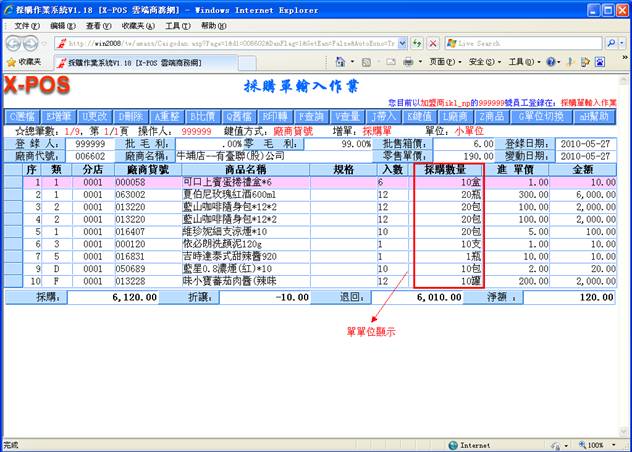测试人:Shirley
测试时间:2010-05-24
测试加盟商帐号:ikl_np
测试环境:桌面型电脑 Windows XP sp2 IE8.0
测试内容:一般采购单作业操作流程
测试目的:完善整个采购单作业使客户能够放心使用
一.采购单作业输入系统简介
包括自动转入采购单、一般采购单、寄库采购单、寄销采购单、采购单验收处理、已到期未交货表和采购建议表、条码扫描采购单8项作业。流程图如下:
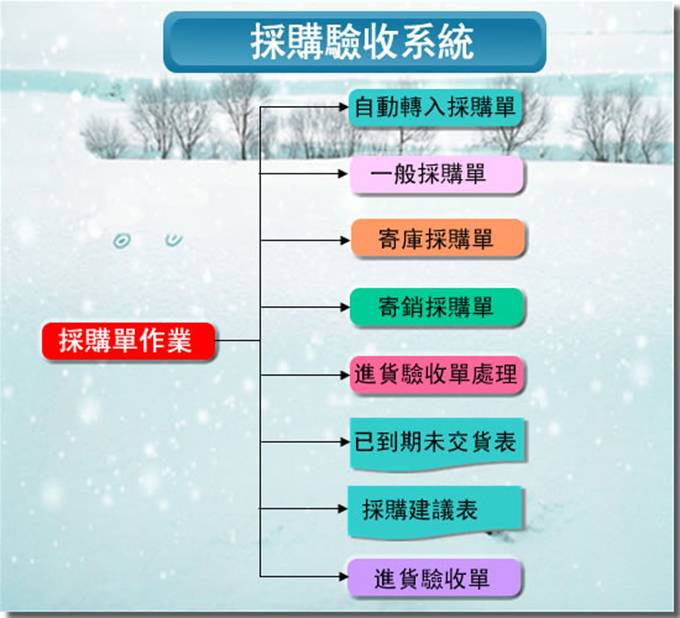
一般采购单作业流程图如下:
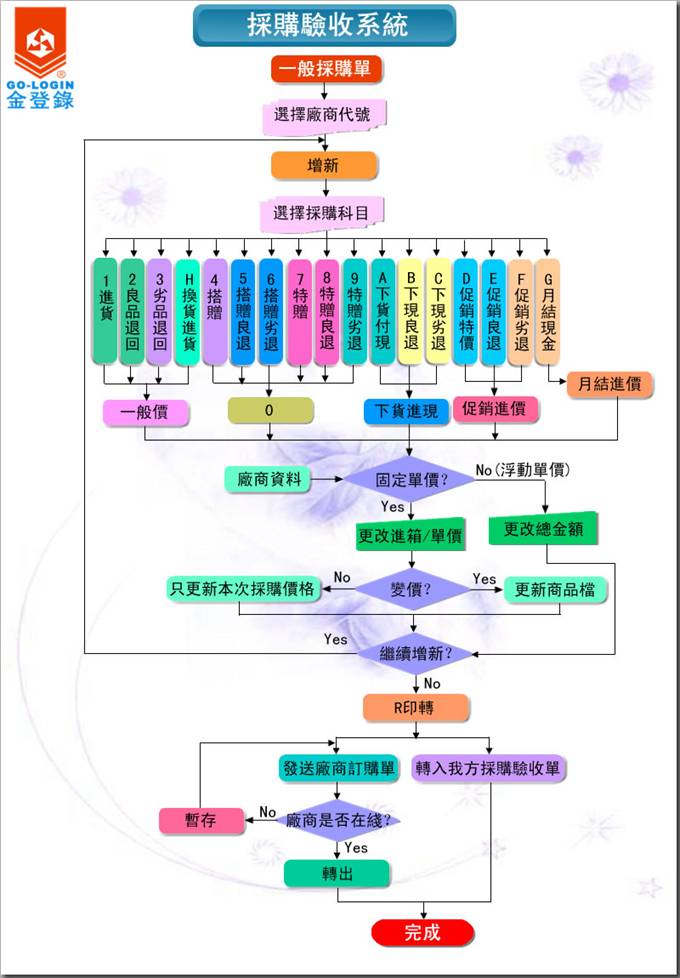
二.测试内容索引:
1.登录进入一般采购单作业指引
2.进入一般采购单
3.选档
4.增笔
5.更改
6.删除
7.重整
8:比价
9:旧档
10:印转
11.查询
12.查量
13.带入
14.键值
15.厂商
16.商品
17.单位
18.操作新增单
三.采购单输入系统操作管理流程
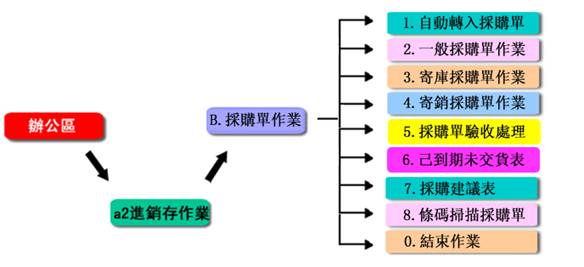
1.登录进入一般采购单作业指引
登入![]() =》点击=》
=》点击=》![]() (或使用快捷键
(或使用快捷键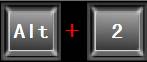 ) =》 点击=》
) =》 点击=》![]() (或使用快捷键
(或使用快捷键 )进入采购单作业 ;
)进入采购单作业 ;
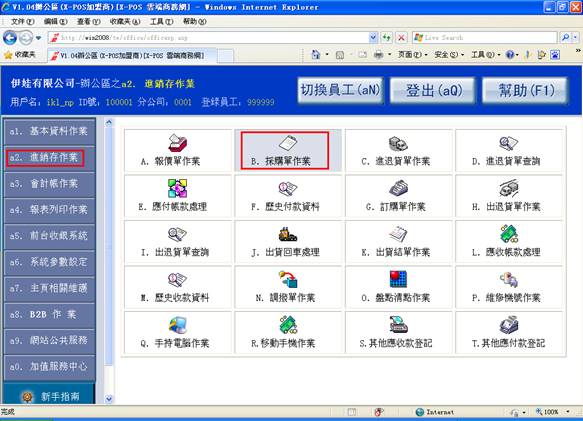
弹出采购单选择作业画面:
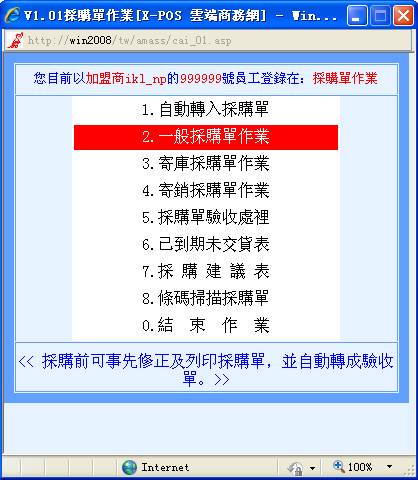
2.进入一般采购单
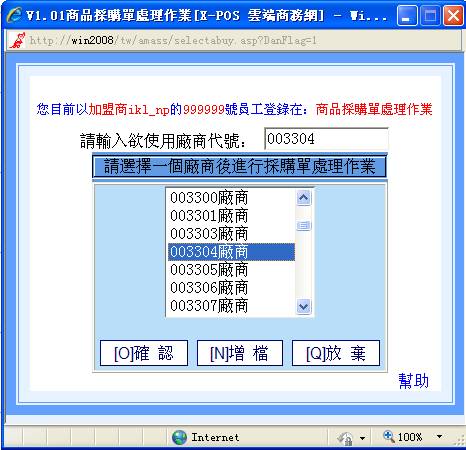
2-1.若列表中没有您所需的厂商,您可增档,直接按![]() 增档,也可用键盘方式直接按
增档,也可用键盘方式直接按 键,则弹出信息;
键,则弹出信息;
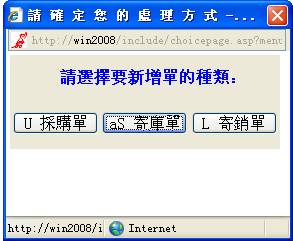
2-1-A.选择![]() 或键盘上的
或键盘上的

2-1-A-1.若您输入的代号不足六位,系统会自动补零,输入不正确或数据库中没有采购的厂商代号,系统将提示:

2-1-A-2.这时您若选择![]() 按钮或按键盘上的
按钮或按键盘上的 即返回到采购的厂商代号输入框,重新输入采购的厂商代号;
即返回到采购的厂商代号输入框,重新输入采购的厂商代号;
2-1-A-3.若您选择![]() 或按盘上的
或按盘上的 ,则放弃本笔操作;
,则放弃本笔操作;
2-1-A-4.若您选择![]() 按钮或按键盘上的
按钮或按键盘上的 ,您将进入查询页面。在查询页面中,您可以先看当前页中,是否有您所需的采购的厂商代号,若有单击它即可;若无,您可以利用键盘上的
,您将进入查询页面。在查询页面中,您可以先看当前页中,是否有您所需的采购的厂商代号,若有单击它即可;若无,您可以利用键盘上的


 键翻页来查询,也可以在条件查询中输入您知道的采购的厂商内容来查询,按
键翻页来查询,也可以在条件查询中输入您知道的采购的厂商内容来查询,按![]() 就可以了。
就可以了。
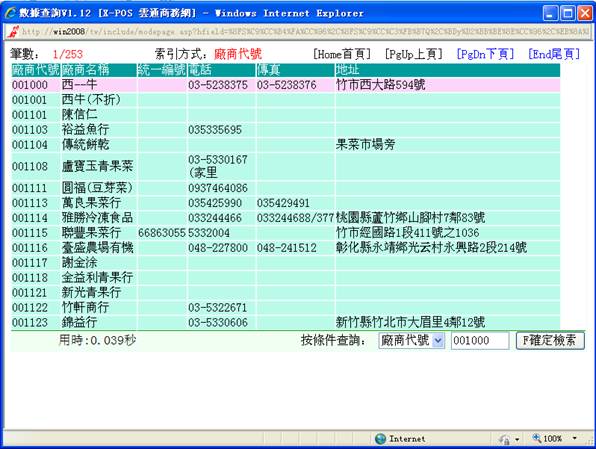
2-1-B.选择![]() 或键盘上的
或键盘上的 键,则弹出信息:
键,则弹出信息:

2-1-B-1.操作步骤与以上相同;
2-1-C.选择![]() 或键盘上的
或键盘上的 键,则弹出信息:
键,则弹出信息:

2-1-C-1.操作步骤与以上相同;
2-2-B-1.科目类型:科目类型共有十七种,您只要输入它的科目代号就行,科目类型在下方有科目名称提示,输入按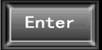 键即可。
键即可。
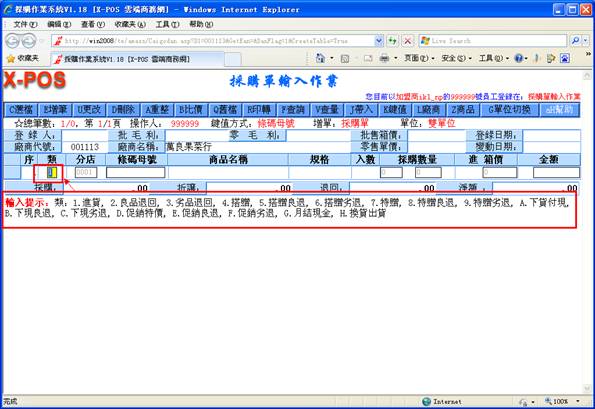
2-2-B-2.分店:若输入代号不足四位时,系统会在前面自动补零足4位,按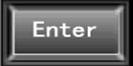 键即可。
键即可。
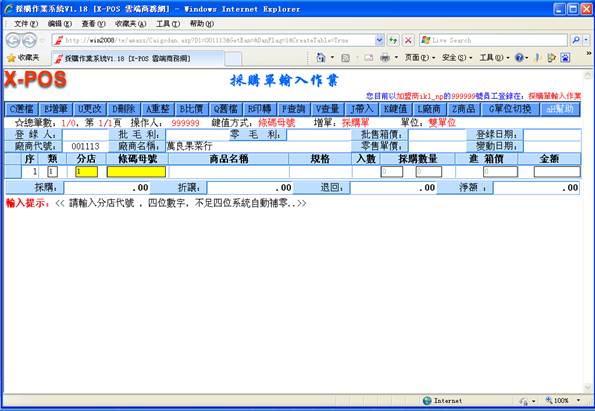
2-2-B-3. 条码母号输入方式:系统可以指定不使用厂商货号的输入而切换使用条码母号(就是商品资料系统中的条码母号)来扫描做进货作业,它的切换您可以利用![]() 或(使用快捷键
或(使用快捷键 )功能,具体的切换方法请看
)功能,具体的切换方法请看![]() 的帮助。此输入方式利用条码扫描器作硬体扫描取得条码母号,可保证输入快捷并不发生人为输入代号错误的情况,一般都是使用在超市零售业的进货,或是五金、文具、饰品等等在包装上已经大量使用条码的商品业者最是好用。具体操作方法如下:
的帮助。此输入方式利用条码扫描器作硬体扫描取得条码母号,可保证输入快捷并不发生人为输入代号错误的情况,一般都是使用在超市零售业的进货,或是五金、文具、饰品等等在包装上已经大量使用条码的商品业者最是好用。具体操作方法如下:
条码母号的方式输入:0000000000001
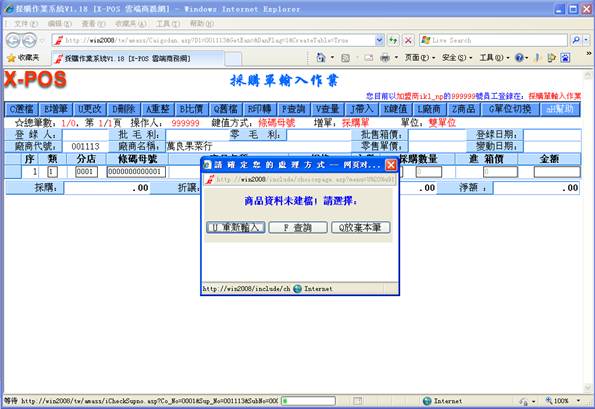
2-2-B-4.弹出提示框,这时您若选择![]() 或键盘上的
或键盘上的 键,则取消操作;
键,则取消操作;
2-2-B-5.若选择![]() 或按键盘上的
或按键盘上的 即返回到条码母号输入框,重新输入条码母号;
即返回到条码母号输入框,重新输入条码母号;
2-2-B-6.若选择![]() 或按键盘上的
或按键盘上的 ,您将进入查询页面;
,您将进入查询页面;
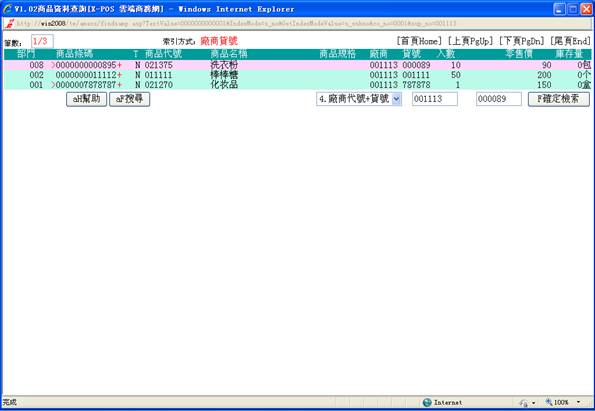
2-2-B-7.系统会去找出该商品母号相同条码的所有商品出来,再去比对其中是不是有本[厂商代号]的商品存在,存在的话就直接抓取该商品资料的相关内容转入进货作业中继续操作;但是万一一样的条码商品又建立有指定的厂商代号商品,可是该厂商代号的商品可能有一个以上时,系统并不会要求操作者选择使用哪一个厂商货号的商品,只是给于第一个找到的厂商代号的商品继续操作,因此有同样的条码商品又同一个厂商代号,但是必须建立二个不同厂商货号的商品资料这样的情况,那进货作业时就应该切换利用![]() 或(使用快捷键
或(使用快捷键 )功能,使用厂商货号的输入方式,直接指定输入该厂商货号商品即可。
)功能,使用厂商货号的输入方式,直接指定输入该厂商货号商品即可。
2-2-B-8. 厂商货号输入方式:当您在框中操作时,可能出现下面几种情况:
2-2-B-8-1、输入值,您所输入的值进过检测,若符合各条件,进行下一步操作。
2-2-B-8-2、输入值,不符合各条件,即库中没有这种商品时,将弹出提示,如输入0000000000001后按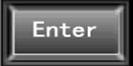 键,如图:
键,如图:
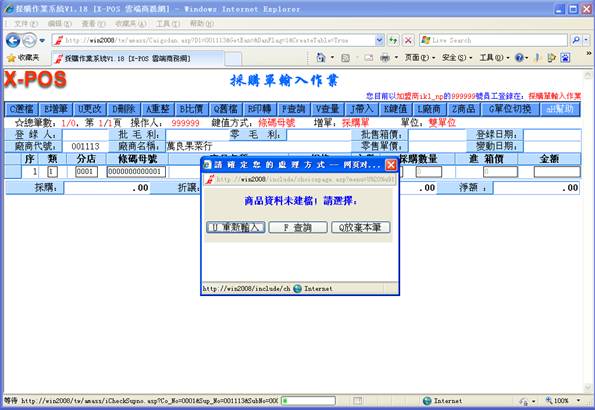
2-2-B-8-3.这时操作与以上相同。
2-2-C.采购数量:系统允许作业中利用![]() (或键盘上的
(或键盘上的 )快速切换键,来切换只显示小单位的总数量,或是显示大小单位自动换算的双单位显示模式,二种模式可以适合各式不同显示需求习惯的企业使用,双单位例如:一箱为24罐、一打为12双、一斤为16两等等;单单位例如:24罐,12双,16两等等;输入进退货数量,按键盘上的
)快速切换键,来切换只显示小单位的总数量,或是显示大小单位自动换算的双单位显示模式,二种模式可以适合各式不同显示需求习惯的企业使用,双单位例如:一箱为24罐、一打为12双、一斤为16两等等;单单位例如:24罐,12双,16两等等;输入进退货数量,按键盘上的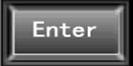 即可。
即可。
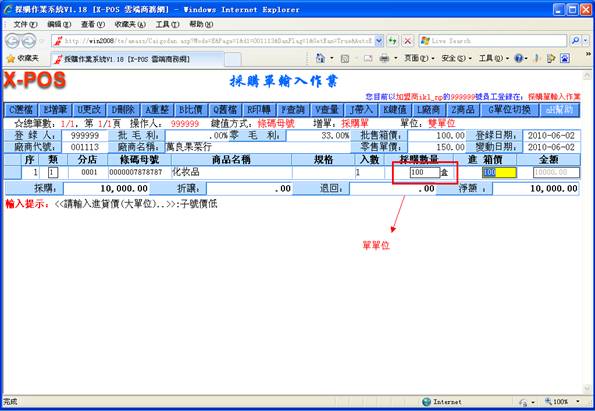
2-2-C-1.按键盘上的 键,然后单击
键,然后单击![]() (或键盘上的
(或键盘上的 )快速切换键单单位显示如图:
)快速切换键单单位显示如图:
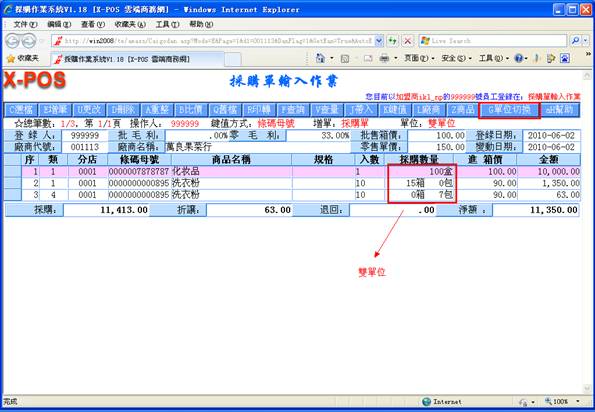
2-2-D.进货价:前面输入了条码母号或厂商货号,系统会自动把资讯填入相应的地方裡面,进货价格的取得会依照进货科目不同,会取得相对应的进货价(一般进价或是现金进货价、月结现金价、促销进货价等等)你若觉得不妥,可以修改进货货的价格,如果进货价价格不能修改,则单击![]() (或使用快捷键
(或使用快捷键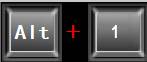 ) =》 点击=》
) =》 点击=》 (或使用快捷键
(或使用快捷键 )进入厂商资料作业 ;
)进入厂商资料作业 ;
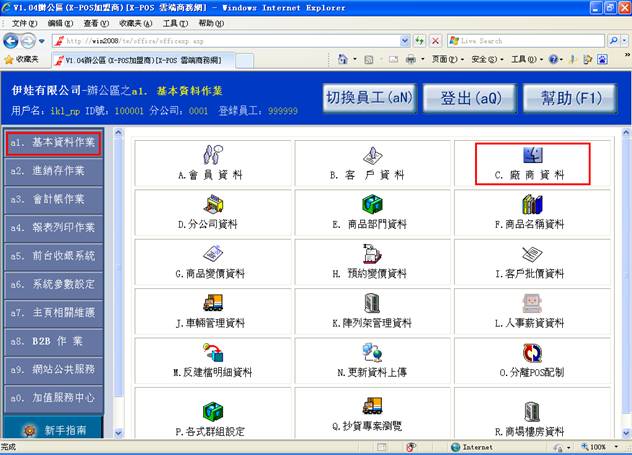
2-2-D-1:弹出信息,传票格式为:
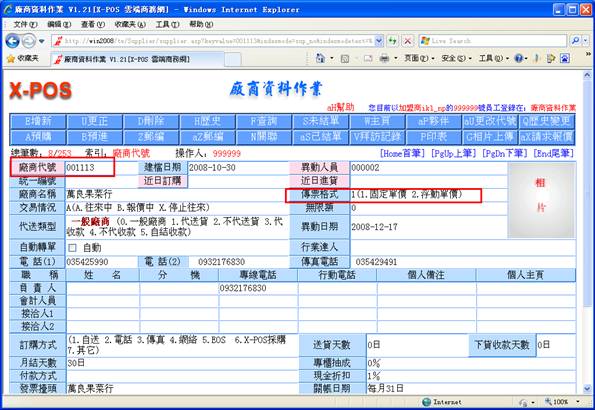
2-2-D-2.固定单价,可以修改进货单价或箱价;
2-2-D-3. 浮动单价,可以修改金额。
2-2-D-4.厂商的浮动进价设定:厂商资料中的[传票格式]栏位设定有二种格式,一种是固定单价,另一种是浮动单价。这二种格式中,固定单价的进货厂商在输入进货商品时,输入进货数量后系统会自动寻找商品资料中设定的相关进货价格,要求更改进价完成后,再换算成总进货金额,当新的进货价格与商品资料纪录中不同时,系同将询问是否将新的进价存档变价(当输入的进货情况不是进货,而是搭赠或是退回时,系统将不会对输入的价格变动作处置),或是只有此次进价变更的处裡判断。而采用浮动进价的厂商,表示对方供货的商品进价是不稳定的状态,上次的进货纪录几乎是无参考意义的,类似生鲜商品是至批发市场大量批进的,不只是每天的进价不相同,更可能是因为至果菜鱼肉拍卖市场采拍卖取得商品的,因此每件的商品也可能进价完全不同的缘故,所以系统允许在输入进货数量后不是要求输入进货单价,而是要求输入该数量的总价,系统再自动换算成进货单价直接更改商品资料记录为最新的进货价格,如此可以完全不必理会变价的烦琐过程。
2-2-D-5.单击![]() 或键盘上的
或键盘上的 键;
键;
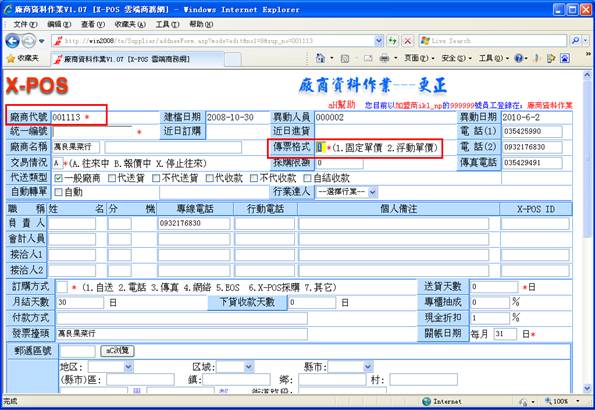
2-2-D-6.再刷新采购单页面,修改进货单价或箱价;
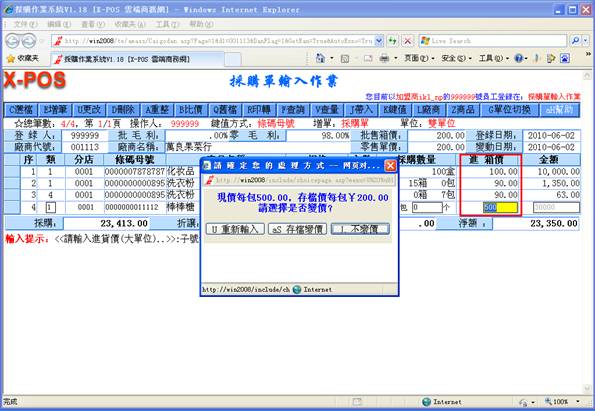
2-2-D-7.选择![]() (或键盘上的
(或键盘上的 )可以重新输入进货单单价;
)可以重新输入进货单单价;
2-2-D-8.选择![]() (或键盘上的
(或键盘上的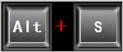 ),系统将会立即将该厂商的供货商品进货价格变更为这次的进货价格,可是变更进价纪录时,一定要依照原本设定的加税折扣来反推算出未税的价格才是正确的.会更新商品资料档,更新时会依照进货科目不同,自动保存至相对应的进货价栏位中(一般进价或是现金进货价、月结现金价、促销进货价等等);
),系统将会立即将该厂商的供货商品进货价格变更为这次的进货价格,可是变更进价纪录时,一定要依照原本设定的加税折扣来反推算出未税的价格才是正确的.会更新商品资料档,更新时会依照进货科目不同,自动保存至相对应的进货价栏位中(一般进价或是现金进货价、月结现金价、促销进货价等等);
2-2-D-9.选择![]() (或键盘上的
(或键盘上的![]() ),表示这次的进价就以输入时的价格格为准,原来的商品纪录并不更动,因此下次进货时又回復参考商品资料中所设定的进货价格。变动价格纪录时将以进货当时的指定分公司来异动,若是由于进货金额有大量变动而必须更改销售价格,一定要记得马上去商品资料中更正相关售价(这是因为考虑到若是正在进货的厂商商品并非母号商品,要更改相关售价一定要进入母号商品才得以更正的缘故)。输入进货科目为1.进货;2.良品退回;3.劣品退;4.搭赠; 5.搭赠良退;6.搭赠劣退;7.特赠;8.特赠良退;9.特赠劣退;等等科目.输入完之后按键盘上的
),表示这次的进价就以输入时的价格格为准,原来的商品纪录并不更动,因此下次进货时又回復参考商品资料中所设定的进货价格。变动价格纪录时将以进货当时的指定分公司来异动,若是由于进货金额有大量变动而必须更改销售价格,一定要记得马上去商品资料中更正相关售价(这是因为考虑到若是正在进货的厂商商品并非母号商品,要更改相关售价一定要进入母号商品才得以更正的缘故)。输入进货科目为1.进货;2.良品退回;3.劣品退;4.搭赠; 5.搭赠良退;6.搭赠劣退;7.特赠;8.特赠良退;9.特赠劣退;等等科目.输入完之后按键盘上的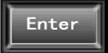 即可。
即可。
2-2-E.金额:当您输入完成该笔采购商品数量后,进货金额会自动完成计算
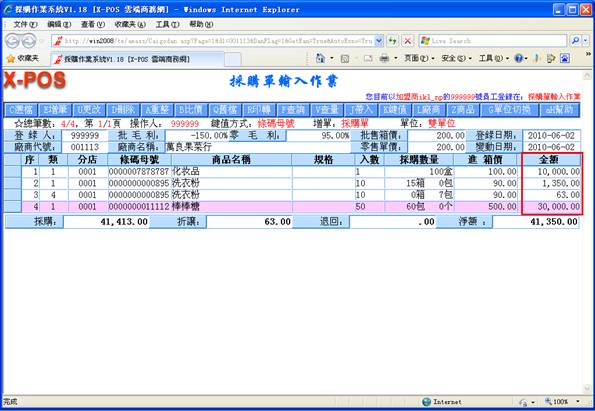
3.C选档:若想进入另一厂商进行采购作业。
3-1:单击![]() 或按键盘上的
或按键盘上的 键,弹出框,
键,弹出框,
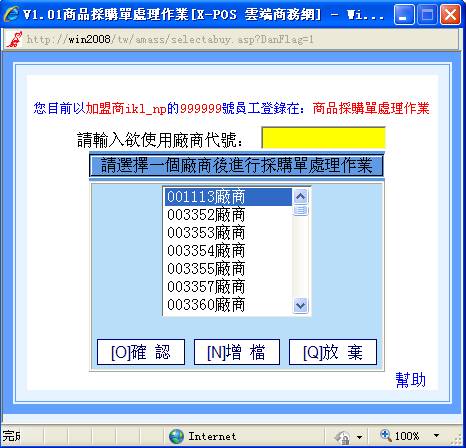
3-2.操作方式与以上相同;
4.E 增笔:若再需要增新,选择![]() (或键盘上的
(或键盘上的 )键。
)键。
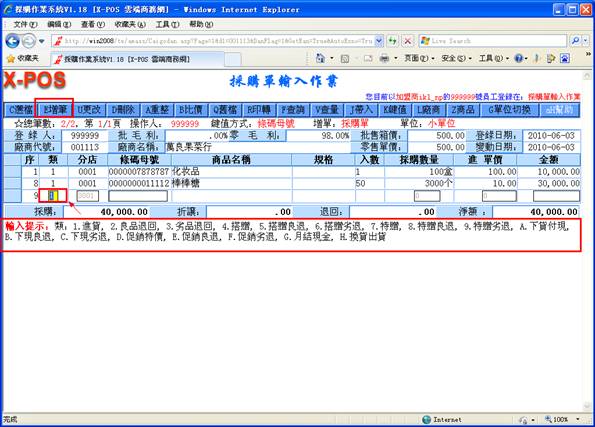
增笔的操作与以上相同。
4-1.自动搭赠功能:当输入的科目是进货时,指定的厂商商品在商品资料中设定有搭赠条件时,当输入进货小单位数量超过其设定的搭赠条件值时,系统将依进货小单位数量与搭赠条件的值做比例,转换成应该搭赠的数量比例后,再自动增加一笔赠送的进货资料,可以让操作者不会因为人为疏忽而漏失搭赠条件的输入。例如:商品资料中设定搭赠条件为10搭一;
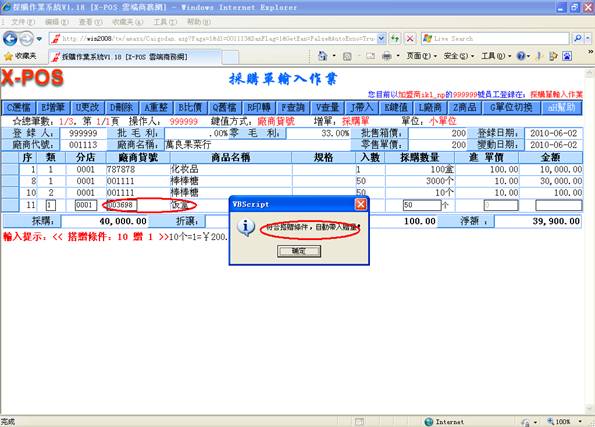
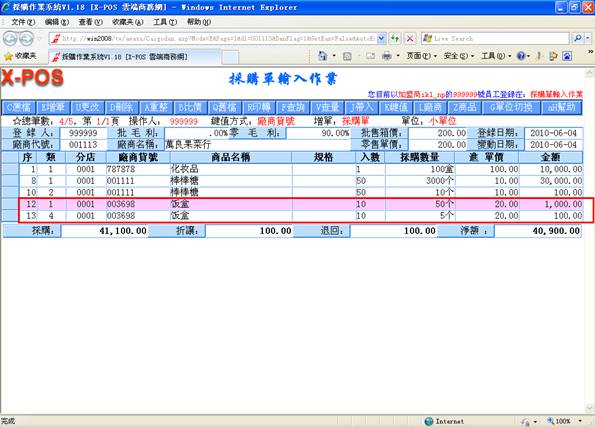
4-2.首先看商品部门资料,库存金额统计为Y计入的情况下,库存数量才会增加;:
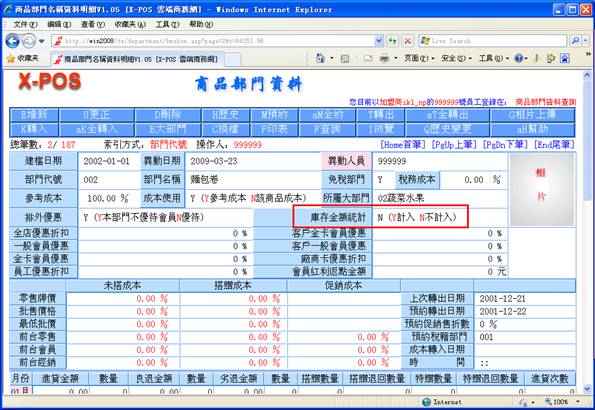
4-3. 点击![]() (或使用快捷键
(或使用快捷键 )键,修改库存金额统计为Y:
)键,修改库存金额统计为Y:
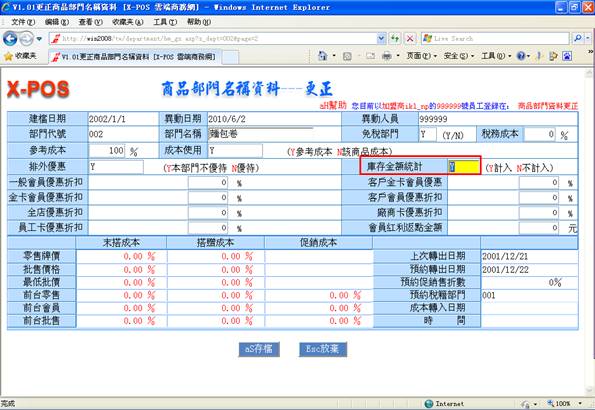
4-4.未增加商品名称资料之前的数据, 预进货量是:10包10个;
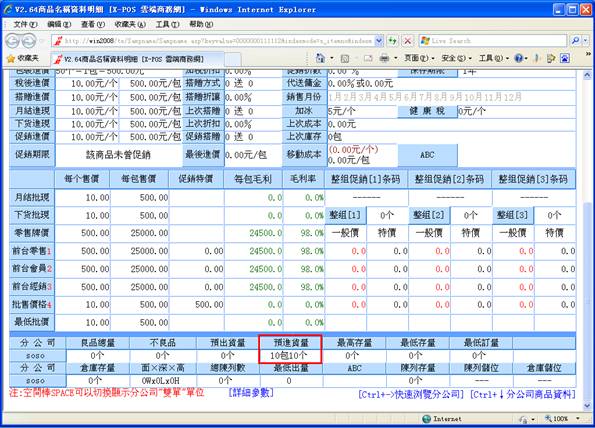
4-5.再增加一笔进货单:
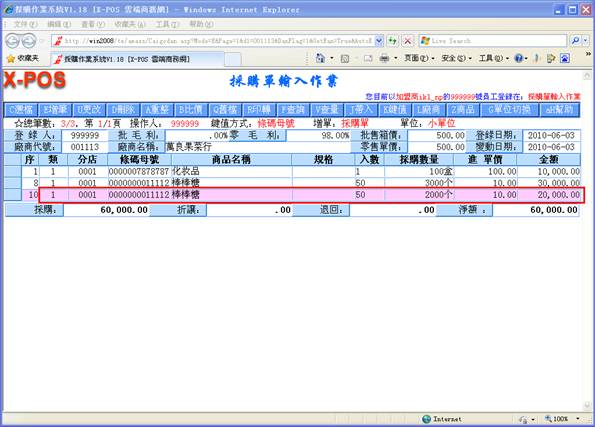
4-6.增加商品名称资料之后的数据,预进货量:50包10个;
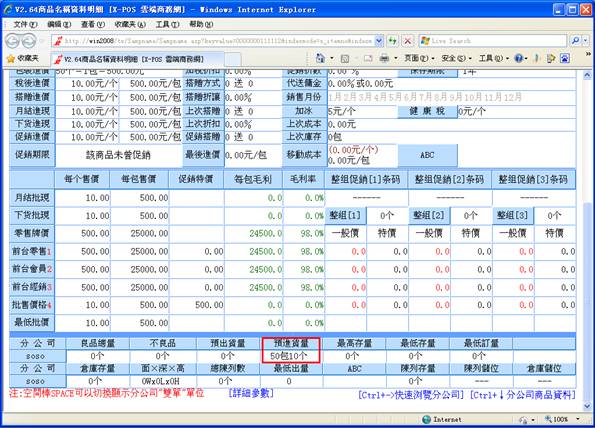
4-7.厂商资料之前的数据:预备进货中金额:40000,
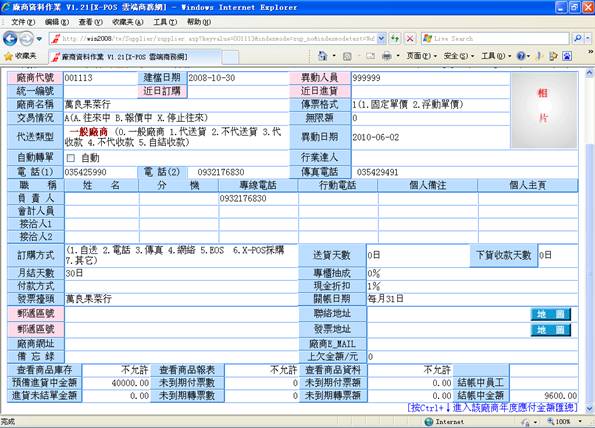
4-8.厂商资料之后的数据:增加一笔比较:预备进货中金额:40000+20000=60000;
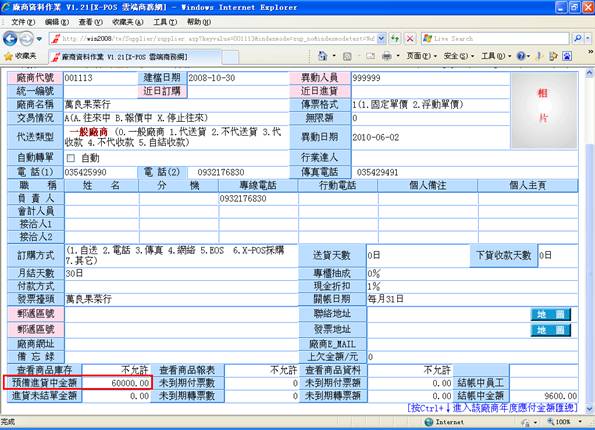
5.U更改:若有些采购资料有错或不妥,可以进行修改。首先选择您需要修改的记录,单击![]() 或按键盘(使用快捷键
或按键盘(使用快捷键 ),这时修改操作与增新操作是一样的。
),这时修改操作与增新操作是一样的。
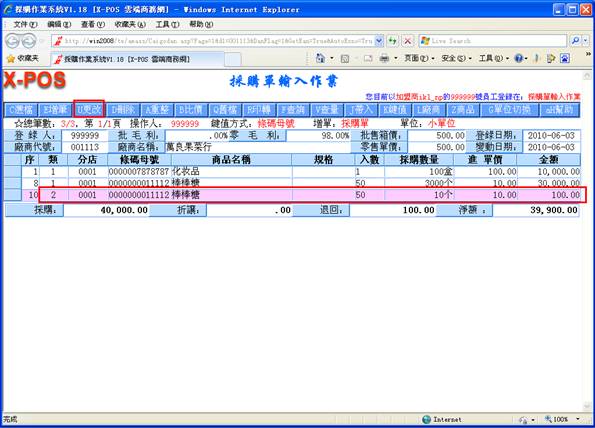
5-1.修改商品名称资料之前的数据:2良口退回=预进货量:50包10个;
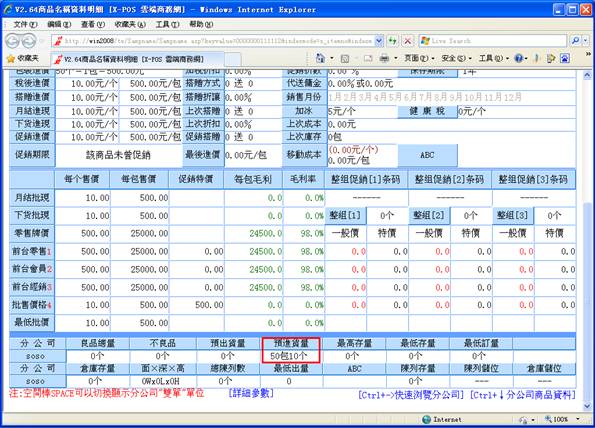
5-2. 修改商品名称资料之后的数据:良口退回=预进货量:10包0个;
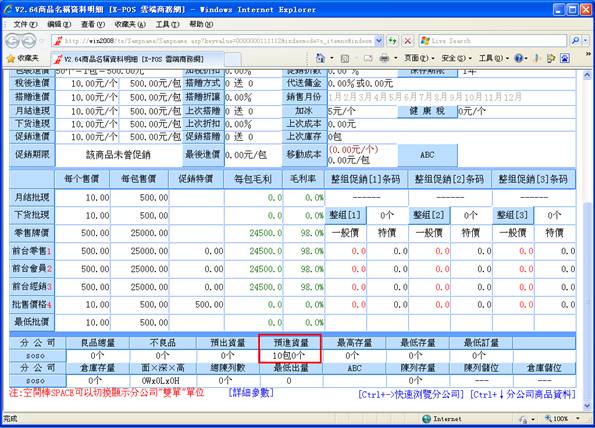
5-4.修改厂商资料之前的数据:预备进货中金额60000
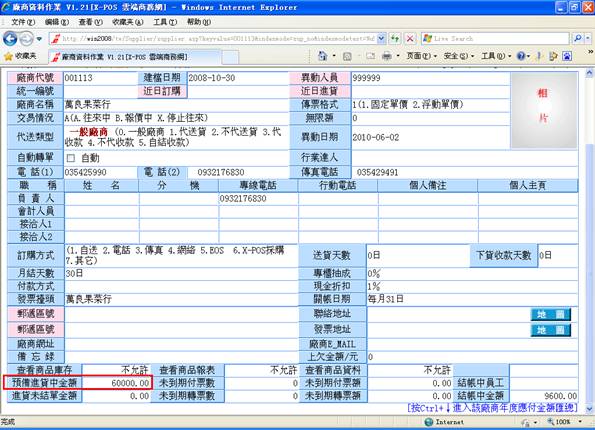
5-5. 修改厂商资料之后的数据:预备进货中金额:60000-30000=30000;
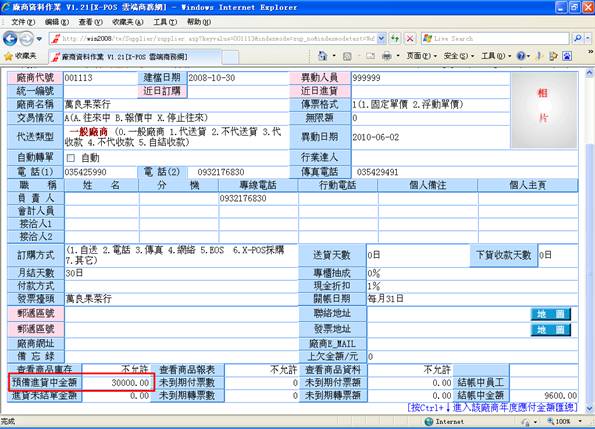
6.D删除:首先选择您要删除的某笔记录。单击![]() 或选择键盘上的
或选择键盘上的 键,时在记录的前面"带上了"*"标志";
键,时在记录的前面"带上了"*"标志";

6-1.上面带"*"的记录,是标志删除了,但没有彻底的删除。若想把带”*”删除记录恢复,可以再次单击![]() 或按键盘上的
或按键盘上的 键;
键;
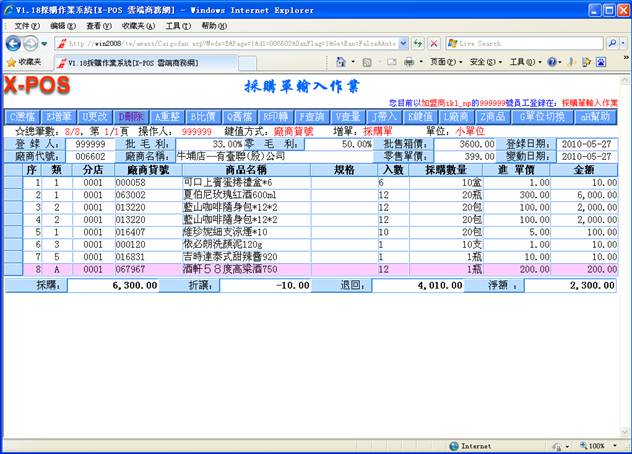
6-2. 删除商品名称资料之前的数据:预进货量:10包0个;
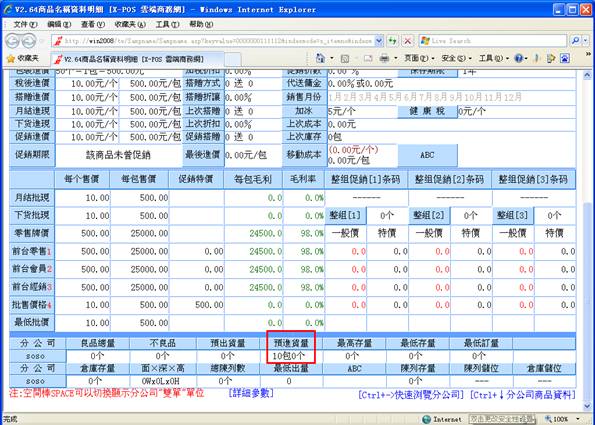
6-3.删除后商品名称资料的预进货量:10包10个;
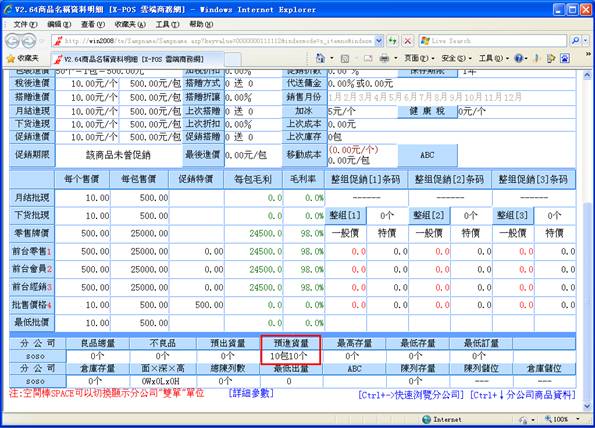
6-4. 修改厂商资料之前的数据:预备进货中金额30000
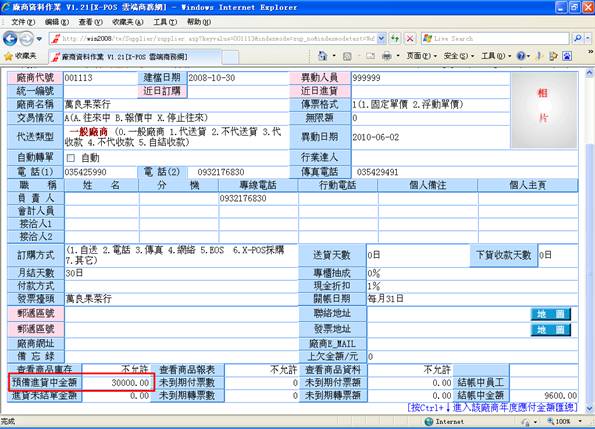
6-5. 修改厂商资料之后的数据:预备进货中金额30000+100=30100;
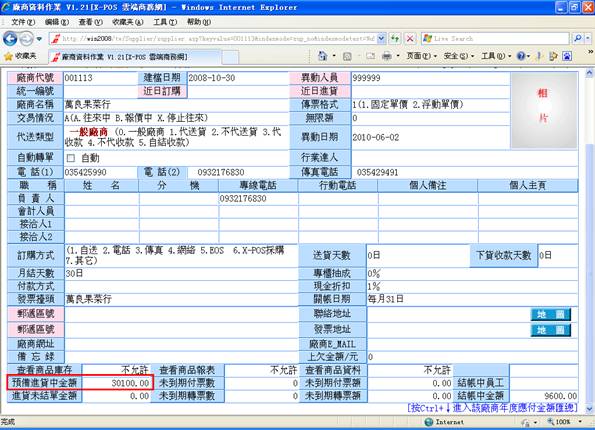
7.A重整:若想把带”*”删除记录,彻底的删除,您可以进行"A重整"操作。单击![]() 或选择键盘上的
或选择键盘上的 键;
键;
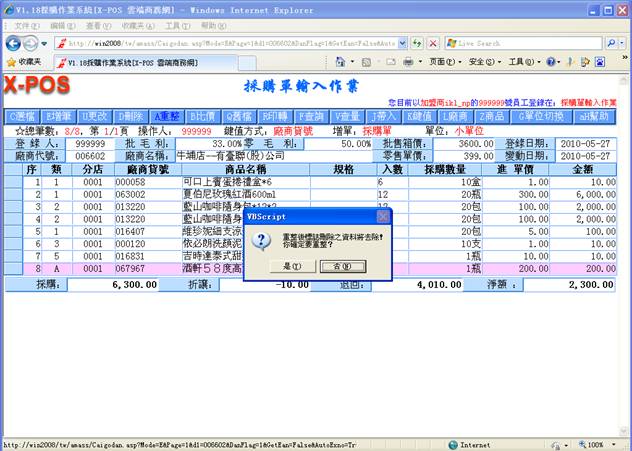 单击
单击![]() 或键盘上的
或键盘上的 键,进过处理,就彻底的删除了。
键,进过处理,就彻底的删除了。
8.B比价 : 针对当前的采购商品的价格与前时间的同一商品进行比价。单击![]() 或键盘上的
或键盘上的 键;
键;
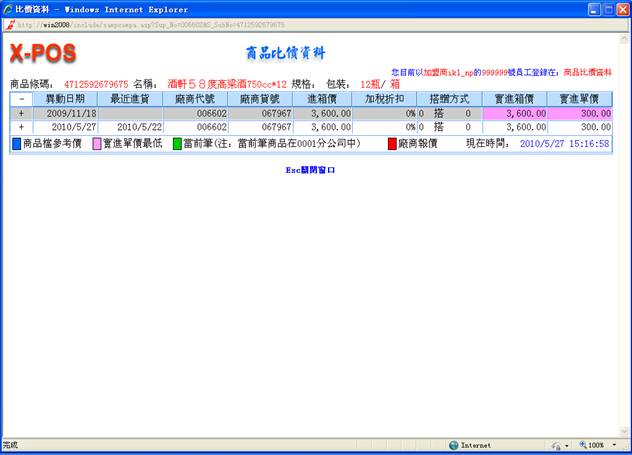
9.O旧档:若想查看某笔资料的历史记录,请使用旧档功能;选择您所要查看的记录,单 击![]() 或按键盘上的
或按键盘上的 键,若无旧档,显示:
键,若无旧档,显示:
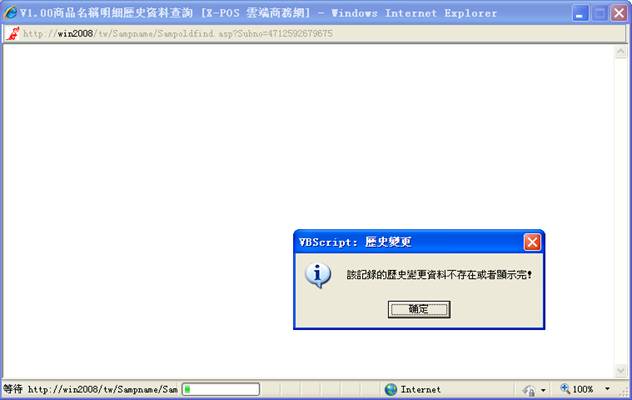
10.R印转:单击![]() 或使用键盘上的
或使用键盘上的 键;
键;
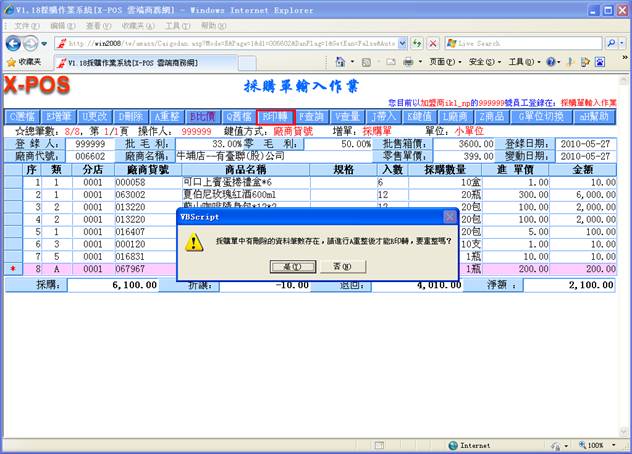
10-1.单击![]() 或键盘上的
或键盘上的 键:
键:
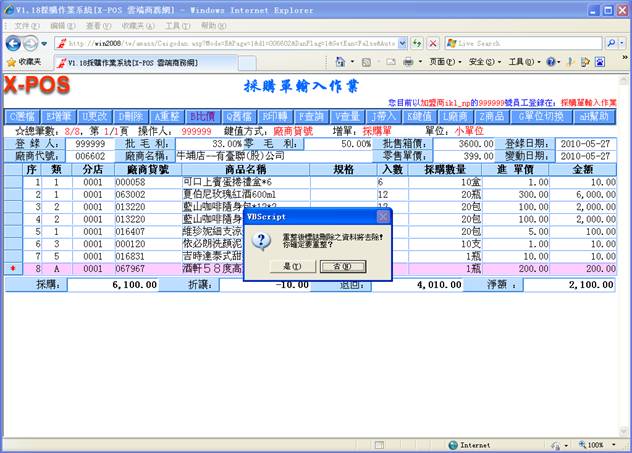
10-1-A.单击![]() 或键盘上的
或键盘上的 键:
键:
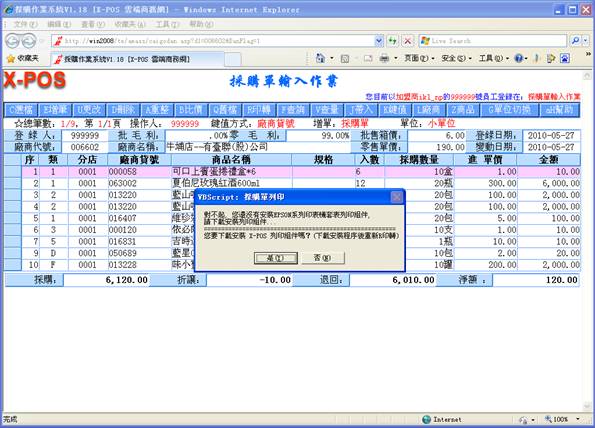
10-1-A-1.印转验收单:当扫条码描采购单输入完成后,啟动印转功能时,本项目的印转功能与采购单输入处理作业中的印转功能完全一样,所不同的是这边的印转作业功能中,所扫描采购的厂商对像不一定是只有单一厂商,因此系统可以供操作者再显示选择目前需要印转进货验收的厂商名单,否则没选中的厂商代号可以只转入各该厂商的采购输入处理档案中备用。
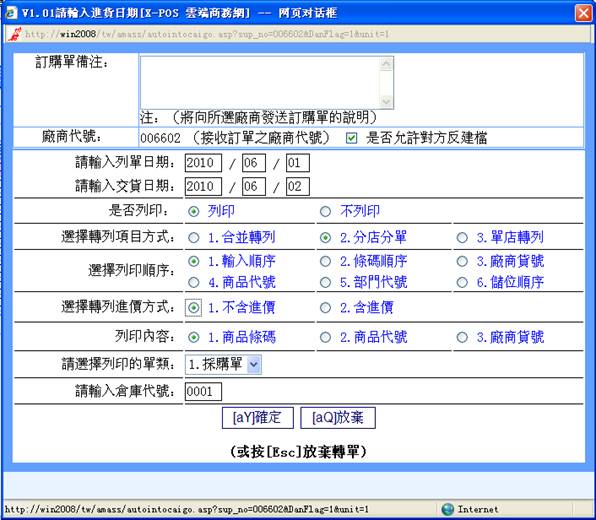
10-1-A-2.选择转列项目方式:1.合并转列;选择列印方式:1.输入顺序;选择转列进价方式:1.不含进价;列印内容:1.商品条码;请选择列印的单类:1. 采购单
10-1-A-3.选择![]() 或按键盘上的
或按键盘上的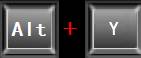 键,
键,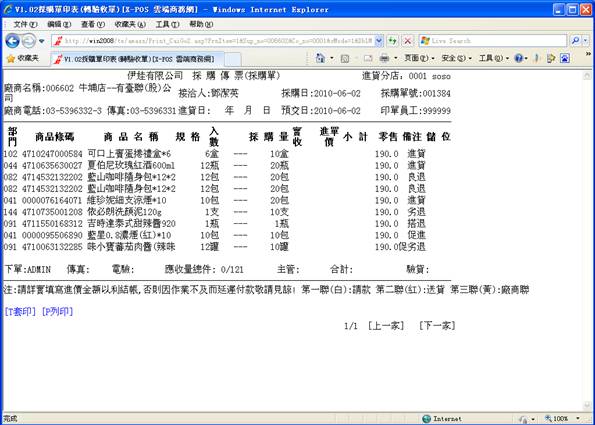
10-1-B.验收003311的厂商,
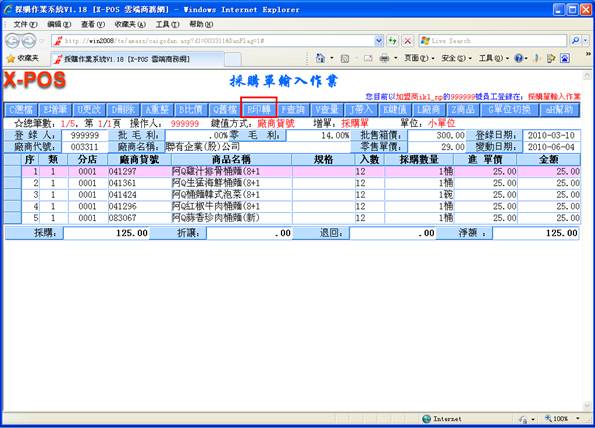
10-1-B-1.若您还没有安装EPSON系列印表机套表列印组件,则提示;

10-1-B-2. 若您若单击![]() 或键盘上的
或键盘上的 ;
;
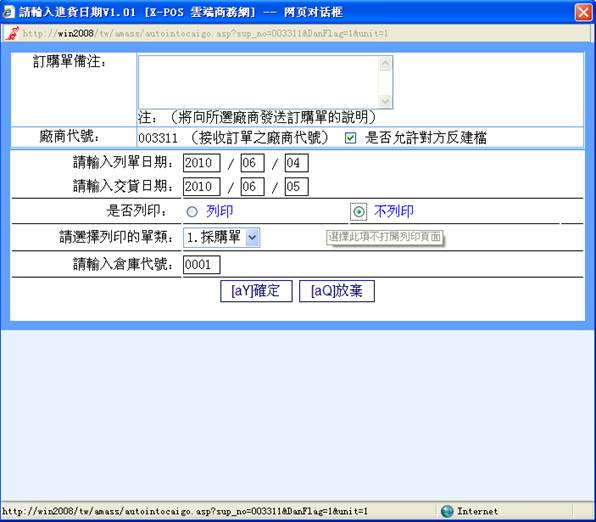
10-1-B-3. 单击 ![]() (或使用快捷键
(或使用快捷键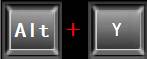 ),验收成功!
),验收成功!
10-1-B-4.若单击![]() (或使用快捷键
(或使用快捷键 )进入线上更改前壹零售价;
)进入线上更改前壹零售价;
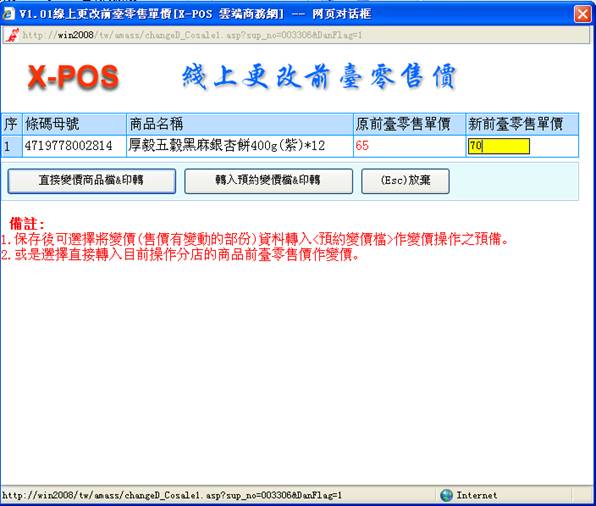
10-1-B-5. 若您单击![]() ;
;
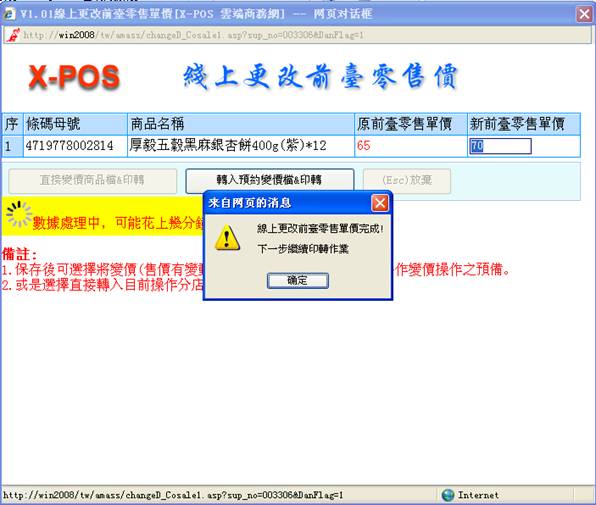
10-1-B-6.若您单击![]() ,
,
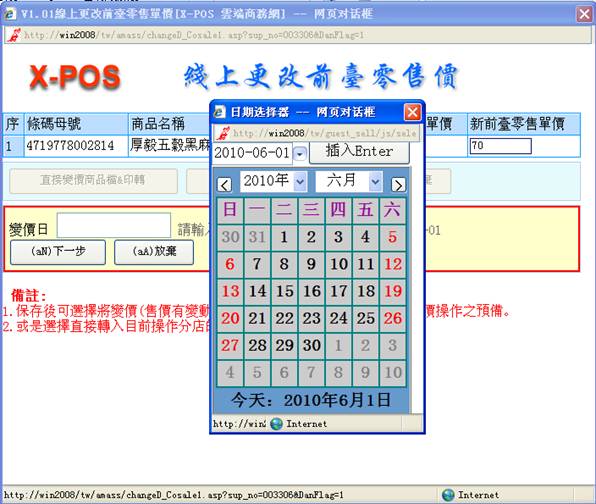
10-1-B-7.单击![]() ,单击
,单击![]() (或使用快捷键
(或使用快捷键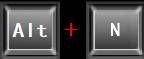 ),若您需要重新输入,单击
),若您需要重新输入,单击![]() (或使用快捷键
(或使用快捷键 )。
)。
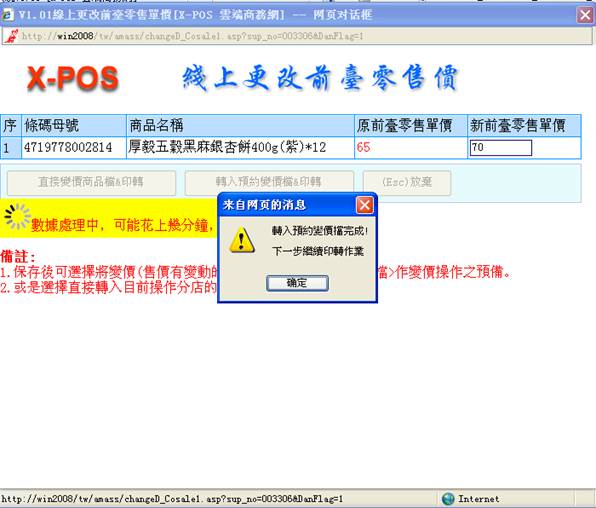
10-1-B-8.单击![]() ,选择验收005529厂商;
,选择验收005529厂商;

10-1-B-9.选择转列项目方式:2.分店分单,选择列印顺序:2.条码顺序,选择转列进价方式:2.含进价,列印内容:2.商品代号,选择列印的单号:2.寄库单
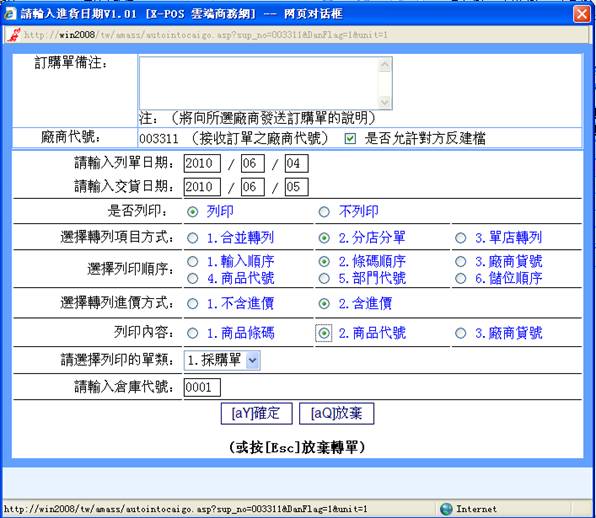
10-1-B-10.若您![]() (或使用快捷键
(或使用快捷键 ),放弃操作;
),放弃操作;
点击![]() (或使用快捷键
(或使用快捷键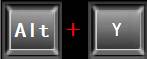 )进入验收单;
)进入验收单;
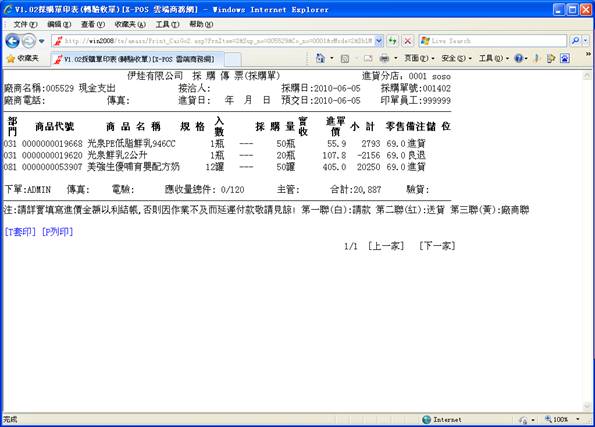
10-1-C. 选择验收003307厂商;选择转列项目方式:3.单店转列,选择列印顺序:3. 厂商货号,选择转列进价方式:2.含进价,列印内容:3. 厂商货号

10-1-C-1.若您![]() (或使用快捷键
(或使用快捷键 ),放弃操作;若您点击
),放弃操作;若您点击![]() (或使用快捷键
(或使用快捷键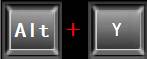 );则验收成功,跳到采购单作业。
);则验收成功,跳到采购单作业。
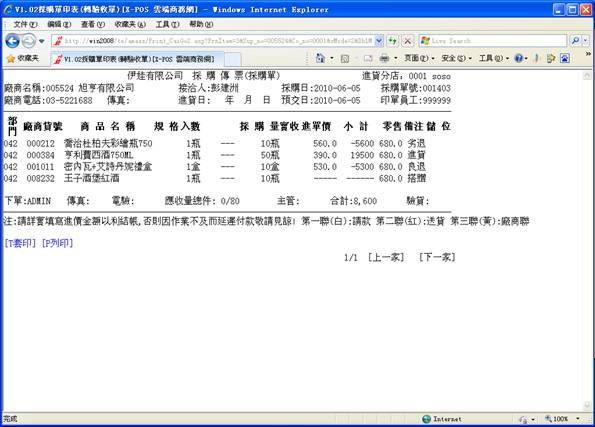 10-1-C-2. 选择验收003360厂商;
10-1-C-2. 选择验收003360厂商;
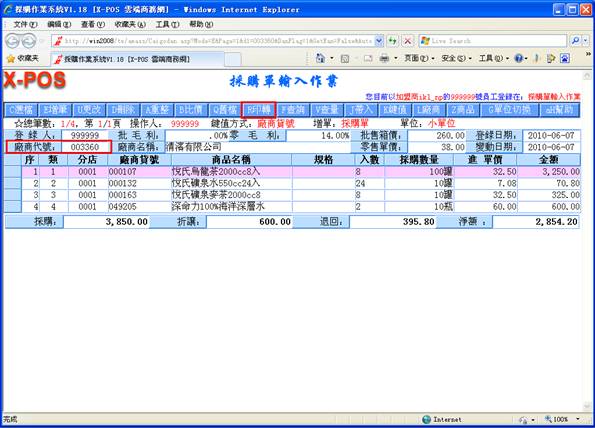
10-1-C-3. 选择列印顺序:4.商品代号
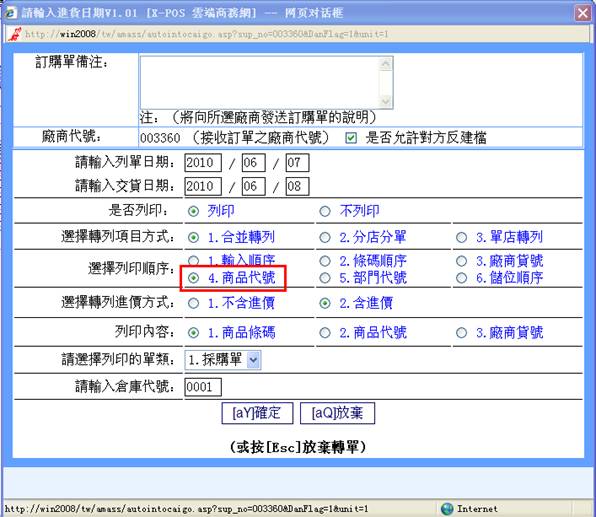
10-1-C-4.若您![]() (或使用快捷键
(或使用快捷键 ),放弃操作;若您点击
),放弃操作;若您点击![]() (或使用快捷键
(或使用快捷键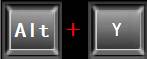 );则验收成功,跳到采购单作业。
);则验收成功,跳到采购单作业。
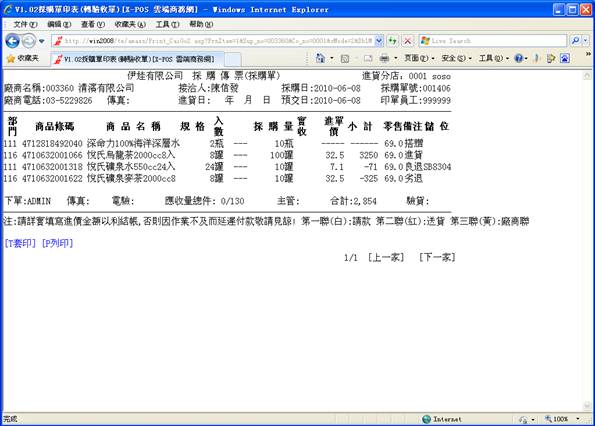
10-1-D. 选择验收003361厂商;
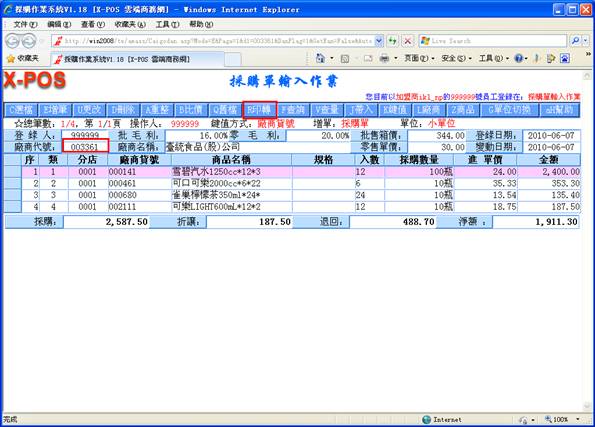
10-1-D-1. 选择列印顺序:5.部门代号
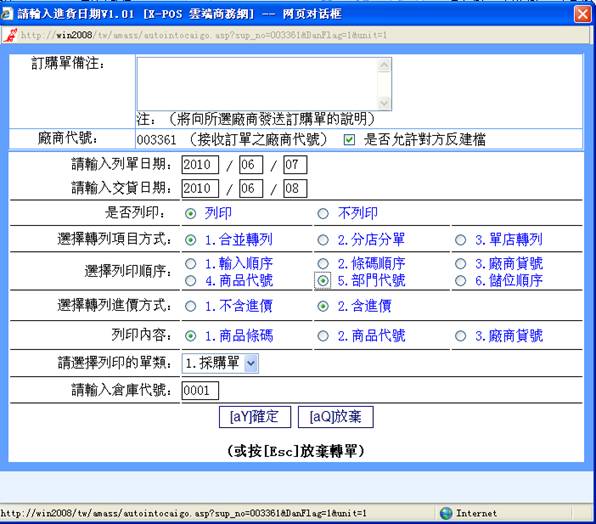
10-1-D-2.若您![]() (或使用快捷键
(或使用快捷键 ),放弃操作;若您点击
),放弃操作;若您点击![]() (或使用快捷键
(或使用快捷键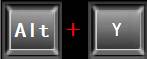 );则验收成功,跳到采购单作业。
);则验收成功,跳到采购单作业。
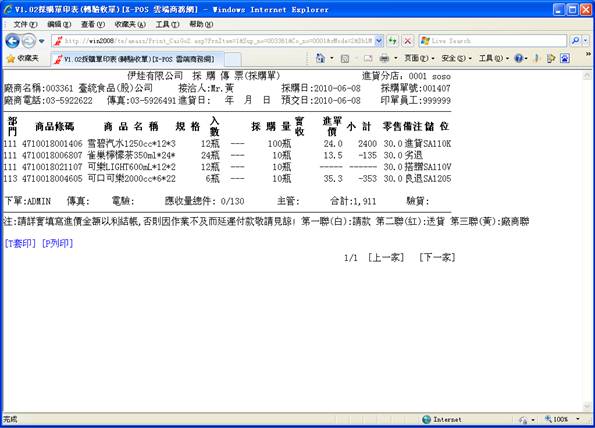
10-1-E. 选择验收003364厂商;
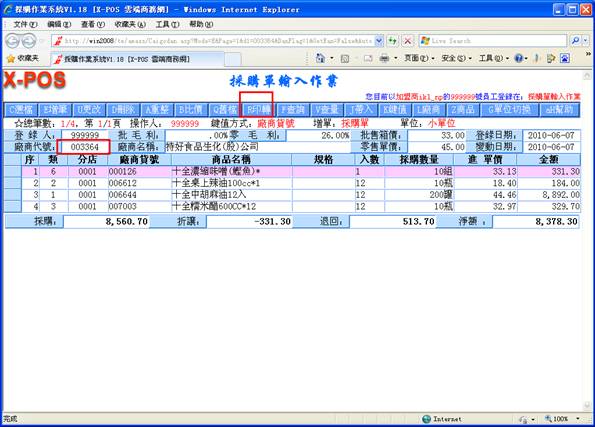
10-1-E-1. 选择![]() 或键盘上的
或键盘上的 ;选择列印顺序:6.储位顺序;
;选择列印顺序:6.储位顺序;
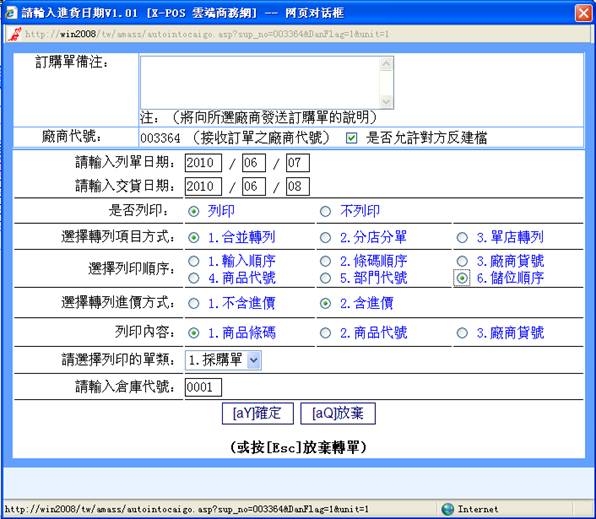
10-1-E-2. 若您![]() (或使用快捷键
(或使用快捷键 ),放弃操作;若您点击
),放弃操作;若您点击![]() (或使用快捷键
(或使用快捷键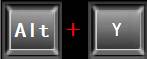 );则验收成功,跳到采购单作业。
);则验收成功,跳到采购单作业。
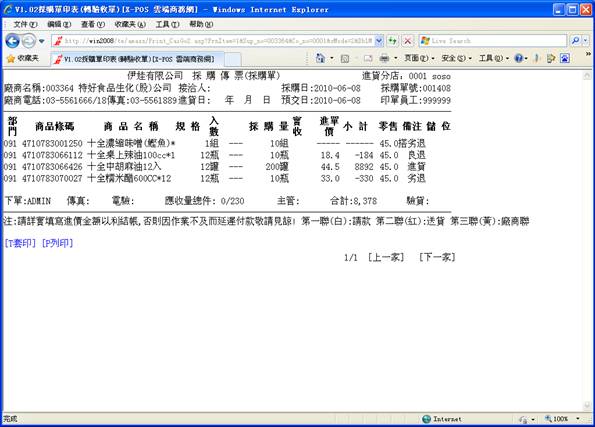
11.F查询:若想打开某厂商的采购单,可以通过"查询"打开。单击![]() 或使用键盘上的
或使用键盘上的 键;
键;
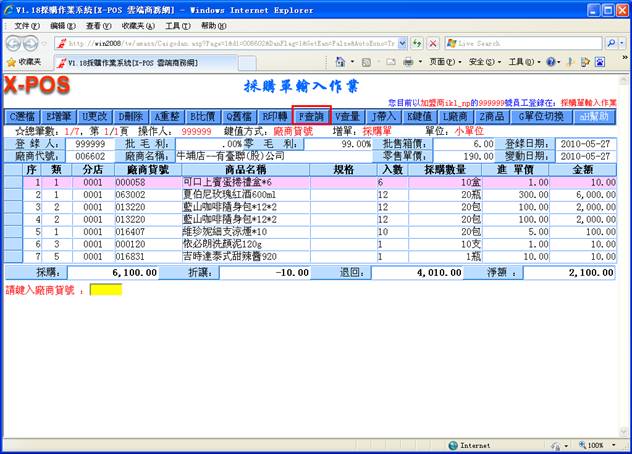
11-1.查询中的值的输入方式与![]() 来定;厂商货号时:
来定;厂商货号时:
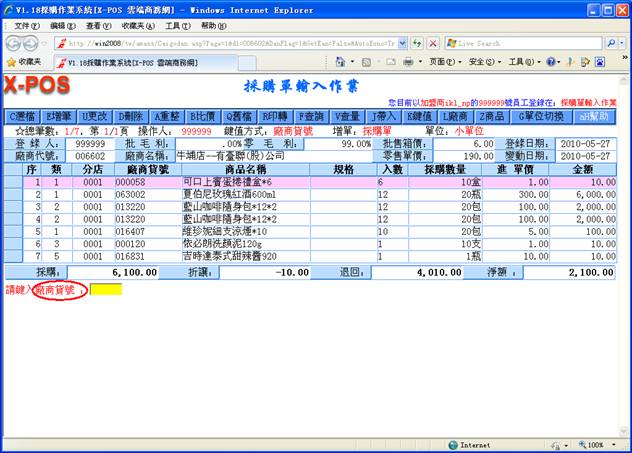
11-2.国际条码时:
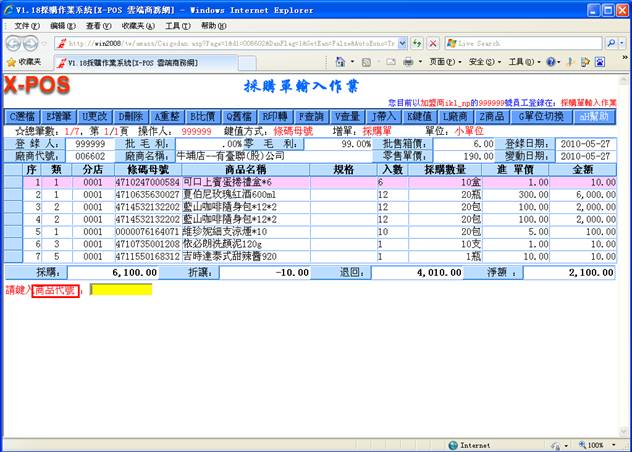
11-3.下面以厂商货号输入为例:输入厂商货号,如输入厂商货号1120,不存在:
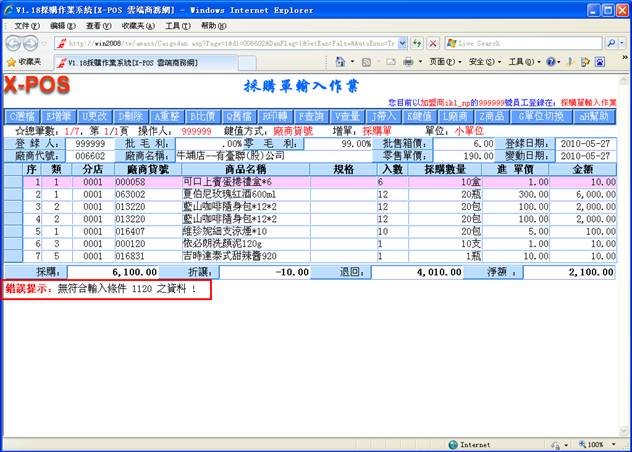
11-4.若输入厂商货号1101,存在,则打开该厂商采购单作业:
出错,有数据的也找不到数据
12.V查量:可查询各个年份的进货数量,并设有切换分店、月季分析等功能。单击![]() 或按键盘上
或按键盘上 键;
键;
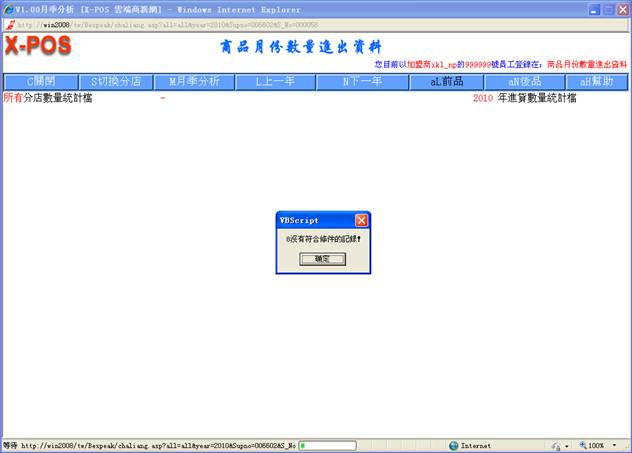
13.J带入:每笔商品资料输入采购单时都需要先选择采购的进货科目,才可以继续输入厂商货号或是国际条码,为节省操作者的操作繁琐,只要啟动自动带入功能时,这样系统将预设采购的进货科目永远都是自动进货而不需要选择,除非再啟动带入功能一次才会消失该功能恢復正常。
单击![]() 或使用键盘上的
或使用键盘上的 键;
键;
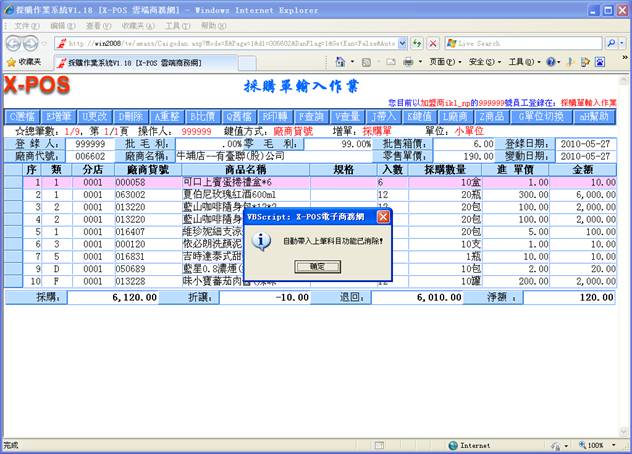
发生错误
14.K键值:系统允许操作者使用国际条码(商品母号)输入进货商品,或是采用厂商货号输入进货商品,选择![]() 或选择键盘上的
或选择键盘上的 键来进行"厂商货号"或"条码母号"之间的切换。当采用国际条码(商品母号)输入的方式时,系统会在输入的国际条码(商品母号)中找出是否存在有目前指定厂商的供货厂商代号资料,若是不存在就是表示该国际条码(商品母号)没有建立该厂商的供货资料存在,若是存在时通常一个国际条码(商品母号)中,该厂商只能有一笔供货商品资料的,若是有同商品母号,却建立有二个同厂商代号但是不同厂商货号的资料时,系统永远只能抓取第一个优先找到的供货商品资料内容。若是键值指定使用厂商货号输入,则输入的厂商货号就是该厂商他自己系统中的出货[商品代号],这种方式最适合的操作情况,是使用厂商的出货单来输入自己的进货资料。第一次使用本系统时,啟动本键值切换后将自动记忆在自己的电脑上,下次将保留原来的切换值直至再次切换才会改变。并且列印进货单报表时,也会受此切换影响而列印出相关的指定代号栏位。
键来进行"厂商货号"或"条码母号"之间的切换。当采用国际条码(商品母号)输入的方式时,系统会在输入的国际条码(商品母号)中找出是否存在有目前指定厂商的供货厂商代号资料,若是不存在就是表示该国际条码(商品母号)没有建立该厂商的供货资料存在,若是存在时通常一个国际条码(商品母号)中,该厂商只能有一笔供货商品资料的,若是有同商品母号,却建立有二个同厂商代号但是不同厂商货号的资料时,系统永远只能抓取第一个优先找到的供货商品资料内容。若是键值指定使用厂商货号输入,则输入的厂商货号就是该厂商他自己系统中的出货[商品代号],这种方式最适合的操作情况,是使用厂商的出货单来输入自己的进货资料。第一次使用本系统时,啟动本键值切换后将自动记忆在自己的电脑上,下次将保留原来的切换值直至再次切换才会改变。并且列印进货单报表时,也会受此切换影响而列印出相关的指定代号栏位。
14-1:具体如下:目前是以厂商货号显示,
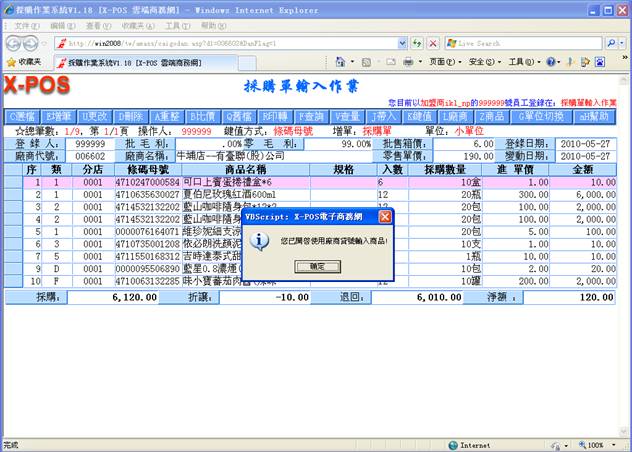
14-2:再按![]() 或选择键盘上的
或选择键盘上的 键来进行"转换为条码母号显示:
键来进行"转换为条码母号显示:
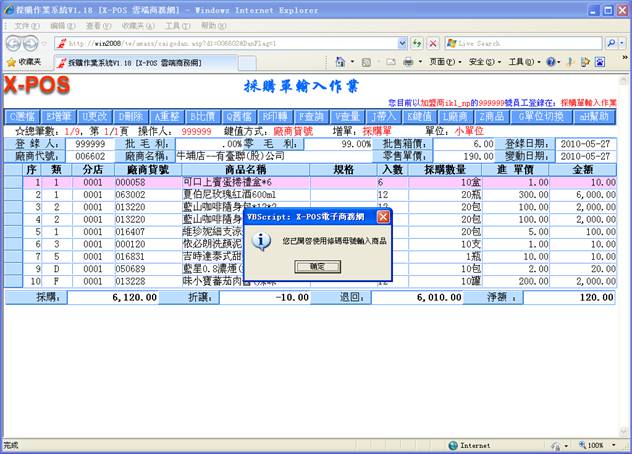
14-3:若您需要增新一笔,这时您在![]() 页面中看到是以“条码母号”方式输入;
页面中看到是以“条码母号”方式输入;
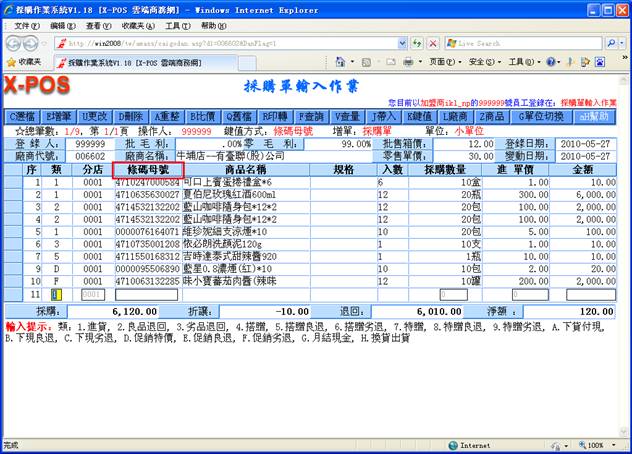
14-4:如果您想切换成“厂商货号”方式输入,必须在非输入状态下进行切换。您可以通过下列方式来完成该动作:
14-5:在输入状态下,按键盘左上角的 键关闭输入状态。
键关闭输入状态。
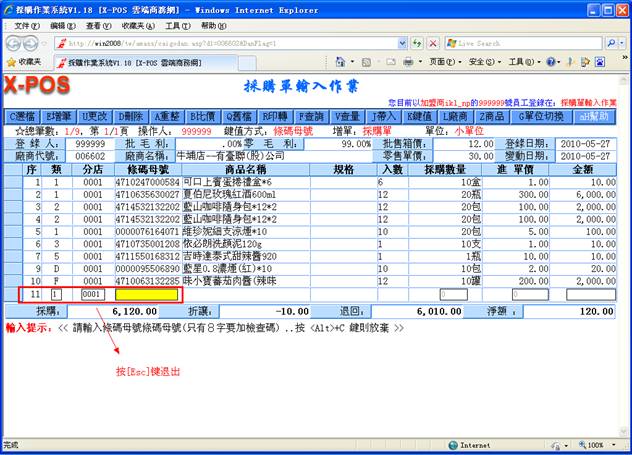
14-6: 单击![]() 或按键盘上的
或按键盘上的 键,切换键值方式:
键,切换键值方式:
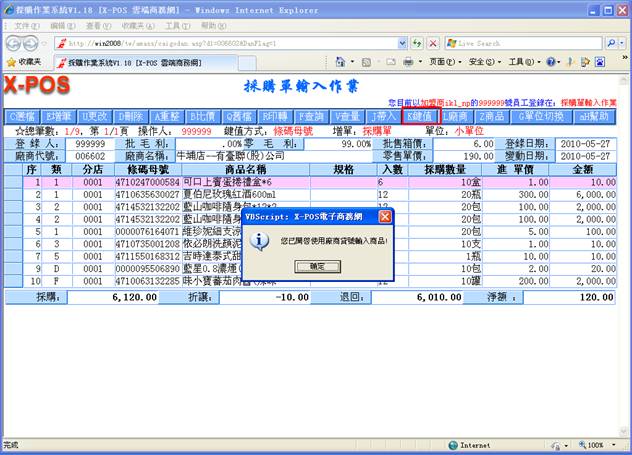
14-7:点击![]() 或按键盘上的
或按键盘上的 键可继续增新进货资料。
键可继续增新进货资料。
注:
在新增第一笔资料时,如果按键盘上的 键关闭输入状态的话,系统就会认为您是关闭整个采购资料录入,所以就会关闭整个窗口返回到采购单作业的主页面,也就是整个采购操作就会到此结束。
键关闭输入状态的话,系统就会认为您是关闭整个采购资料录入,所以就会关闭整个窗口返回到采购单作业的主页面,也就是整个采购操作就会到此结束。
15.L厂商: 选择您的进退货的某笔记录,单击![]() 或按键盘上
或按键盘上 显示该进退货单商品对应的厂商资料。具体操作可查看"L厂商"的帮助。
显示该进退货单商品对应的厂商资料。具体操作可查看"L厂商"的帮助。
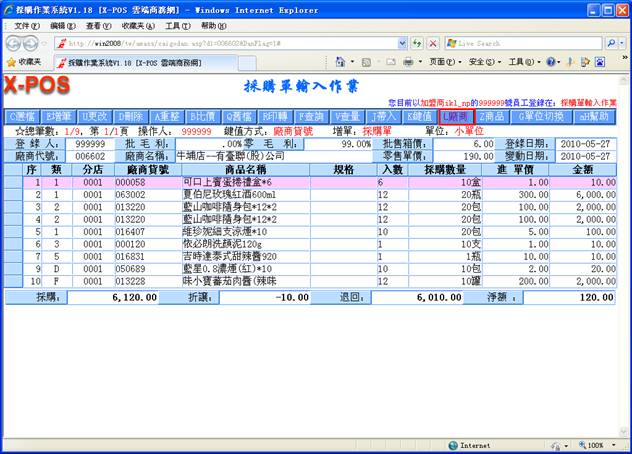
弹出信息:
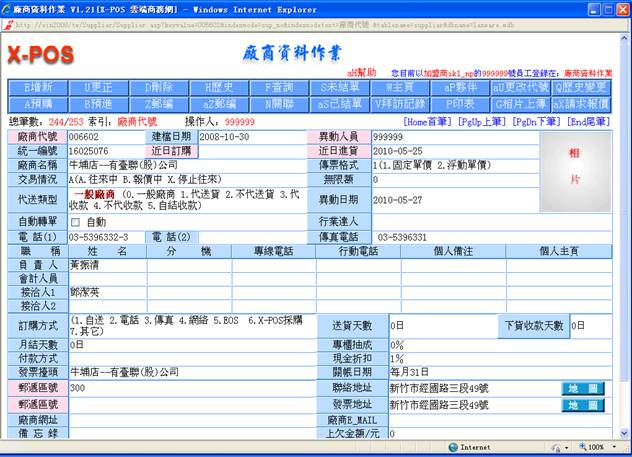
16. Z商品:选择您的进退货的某笔记录,单击![]() 或按键盘上
或按键盘上 键,显示该商品名称明细资料。具体操作可查看"Z商品"的帮助。
键,显示该商品名称明细资料。具体操作可查看"Z商品"的帮助。
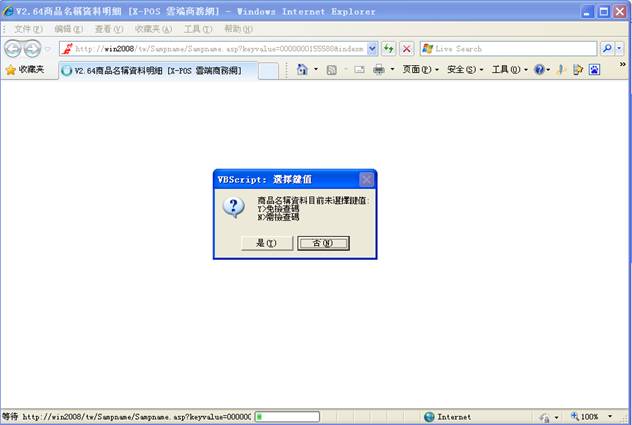
单击![]() 或键盘上的
或键盘上的 键,弹出信息,下次再单击时不再提出提示;
键,弹出信息,下次再单击时不再提出提示;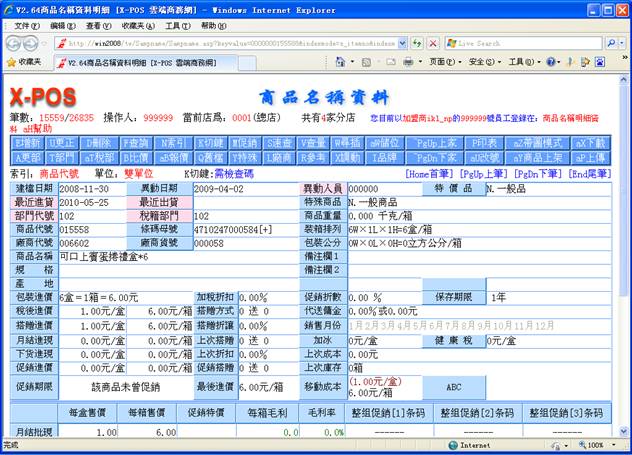
17.G单位切换:系统允许作业中利用![]() 快速切换键,来切换只显示小单位的总数量,或是显示大小单位自动换算的双单位元显示模式,二种模式可以适合各式不同显示需求习惯的企业使用。具体操作如下:
快速切换键,来切换只显示小单位的总数量,或是显示大小单位自动换算的双单位元显示模式,二种模式可以适合各式不同显示需求习惯的企业使用。具体操作如下:
17-1: 单击![]() 或按键盘上的
或按键盘上的 键来切换输入方式。默认值为"双"单位。若想切换成“单”单位,单 击
键来切换输入方式。默认值为"双"单位。若想切换成“单”单位,单 击![]() 或按键盘上的
或按键盘上的 键来进行"双"单位切换;
键来进行"双"单位切换;
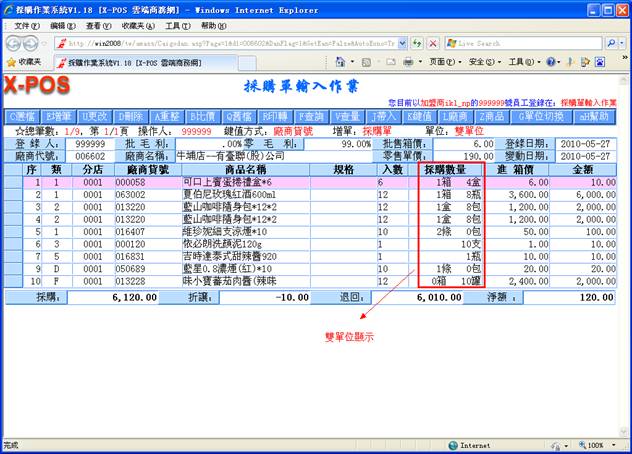
17-2:这时您选择![]() 或按键盘上的
或按键盘上的 键,在"数量"输入框中,显示的就是双单位了。若您需要“单单位元”输入方式,按键盘上的
键,在"数量"输入框中,显示的就是双单位了。若您需要“单单位元”输入方式,按键盘上的 键退出,选择
键退出,选择![]() 或按键盘上的
或按键盘上的 键来进行"单"单位切换,
键来进行"单"单位切换,